Haga un envío inicial a un repositorio remoto con Git
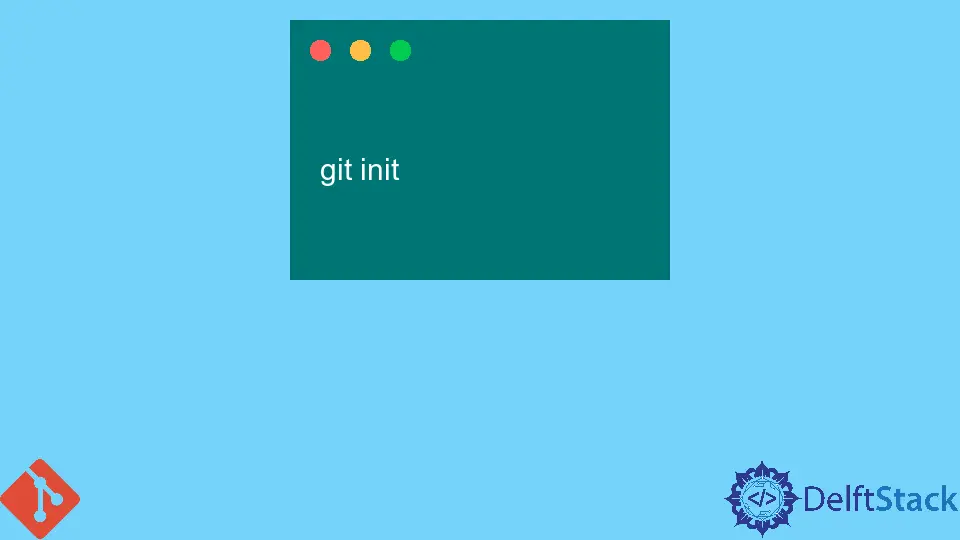
Este artículo describe los pasos necesarios para enviar cambios locales a un repositorio remoto con Git. Un repositorio es un almacenamiento virtual de proyectos que nos permite guardar diferentes versiones de nuestro código a las que podemos acceder en cualquier momento.
Dado que el desarrollo se realiza localmente, deberá publicar sus cambios en un repositorio remoto.
Este artículo es ideal para desarrolladores que usan un servidor como su repositorio remoto y aquellos que alojan repositorios en GitHub.
Haga un envío inicial a un repositorio remoto con Git
Para dar nuestro impulso inicial, comenzaremos un proyecto desde cero. Primero, configuraremos un repositorio remoto en el lado del servidor.
En la línea de comando, ejecutaremos los siguientes comandos.
mkdir my-project.git
Este comando creará un nuevo proyecto en nuestro servidor llamado my-project.git. Puedes darle a tu proyecto el nombre que desees.
Ahora podemos inicializar un repositorio Git vacío. Navegue hasta el proyecto que creó usando el comando cd, como se ilustra a continuación.
cd my-project.git
Para inicializar un repositorio, ejecute:
git --bare init
El comando anterior inicializará un repositorio vacío en nuestra carpeta. Puede agregar el indicador --shared si tiene la intención de hacer de este un repositorio público.
Configurará los permisos requeridos. Eso es todo por el lado del servidor; Pasemos al lado del cliente.
En nuestra máquina local, crearemos un nuevo proyecto llamado my-project. En la línea de comando ejecutaremos:
mkdir my-project
Una vez creado, abriremos el proyecto con el comando cd, como se ilustra a continuación.
cd my-project
Para inicializar un repositorio en el lado del cliente, ejecute:
git init
En este punto, hemos configurado un repositorio remoto y local. Git no nos permite empujar ramas que no tienen confirmaciones.
Tendremos que agregar archivos a nuestro proyecto y confirmar los cambios antes de que podamos empujar.
Vamos a crear un archivo README.md y agregarlo al índice para confirmar.
touch README.md
Esto creará un archivo en nuestro repositorio. Si ejecuta el comando git status, el archivo aparecerá en la categoría Sin seguimiento.
Ejecute el siguiente comando para agregarlo al archivo index.
git add README.md
Si tiene docenas de archivos sin seguimiento, puede ejecutar el comando git add con un . para indicar a Git que agregue todos los archivos al índice.
git add .
Ahora podemos confirmar e impulsar los cambios. Para confirmar, ejecutaremos el siguiente comando.
git commit -m "Initial Commit"
Puede ejecutar el comando git log para confirmar la confirmación. Antes de que podamos impulsar nuestros cambios, tendremos que vincular nuestro repositorio local a nuestro repositorio remoto.
Esto es posible con el comando git remote add. Correremos:
git remote add origin youruser@yourserver.com:/path/to/my-project.git
Tenga en cuenta que los diferentes servidores de alojamiento tienen diferentes formatos y esquemas para agregar origen.
Ahora podemos empujar al control remoto.
git push --set-upstream origin master
Este comando enviará nuestros cambios al repositorio remoto y configurará nuestra rama maestra local para rastrear la rama maestra remota. De esta forma, podemos ejecutar git push sin origin master cada vez que necesitemos publicar nuestros cambios locales.
¿Qué sucede si está utilizando GitHub para alojar su repositorio remoto?
Es bastante sencillo. Suponiendo que ya haya creado un repositorio vacío en su cuenta de GitHub, el proceso de enviar cambios es similar al que hemos visto anteriormente.
Necesitará la URL del repositorio para su repositorio de GitHub.
Aquí hay un ejemplo.
Primero vincularemos nuestro repositorio local con el repositorio de GitHub usando el comando git remote add, como se muestra a continuación.
git remote add https://github.com/youruser/my-project.git
El comando anterior es para aquellos que utilizan la autorización HTTPS. Para SSH, ejecutará:
git remote add git@github.com:youruser/my-project.git
Luego podemos enviar los cambios al repositorio remoto, como se ilustra a continuación.
git push --set-upstream origin master
Ahí tienes. Hemos publicado con éxito nuestros cambios en un repositorio remoto por primera vez.
John is a Git and PowerShell geek. He uses his expertise in the version control system to help businesses manage their source code. According to him, Shell scripting is the number one choice for automating the management of systems.
LinkedInArtículo relacionado - Git Push
- Cabezal de origen Git Push
- Confirmar y enviar un solo archivo al control remoto
- Diferencia entre Git Push Origin y Git Push Origin Master
- Enviar una confirmación específica a un repositorio remoto
- Force Git Push para sobrescribir archivos en el repositorio remoto
- git add, git commit y git push en One Command
